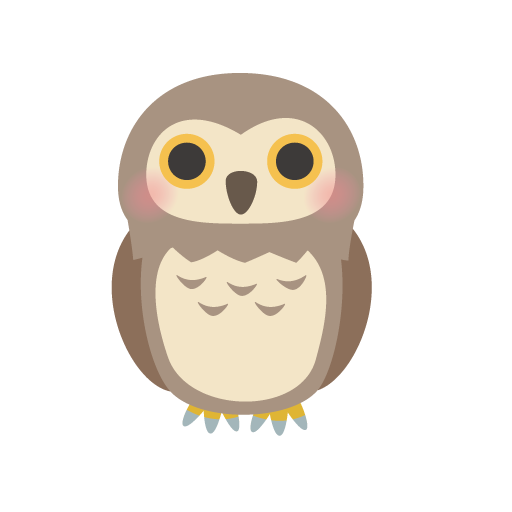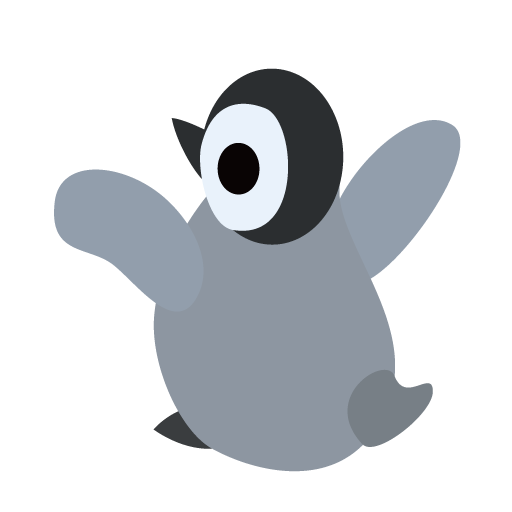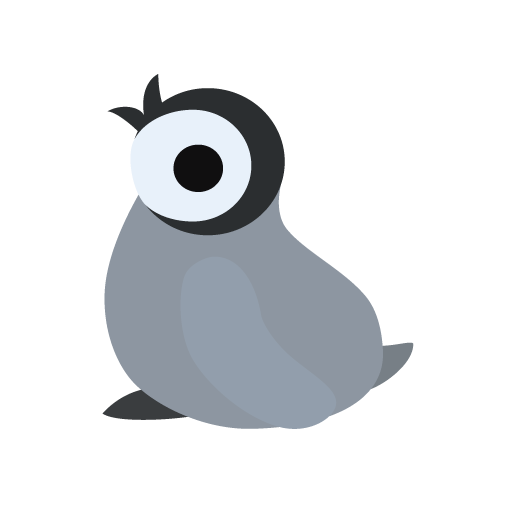前回の続きで、視点移動のやり方 その2をやっていきます。
どうです? 少し慣れました? (´▽`)
今日も Fusion360を起動してみよう
視点移動は どう? 少し慣れた?
ううん あんまりうまく動かないよ
そっか 慣れるまでやってみるしかないけど、視点移動の方法は、
他にもあるんだ 今日は それを試してみよう
前回を参考にして 四角形のカンタンな立体物を 出してみて
四角形っと デキたよ
視点の移動 その2
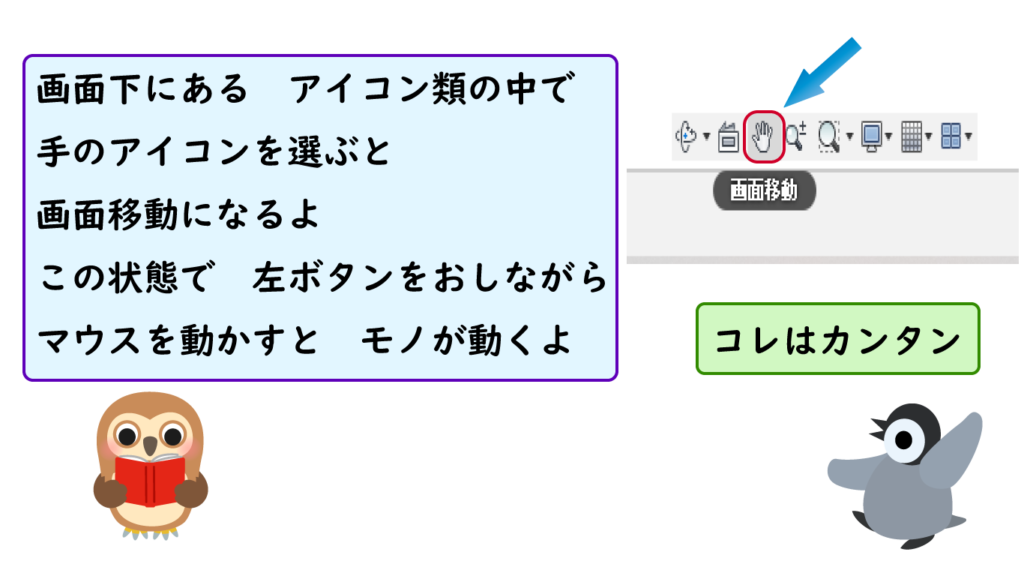
次は回転だよ これには拘束オービットと
自由オービットがあるんだけど 試してみてね
自由オービット!? 拘束オービット?! 何か難しそう!
まぁ 一度やってみよう
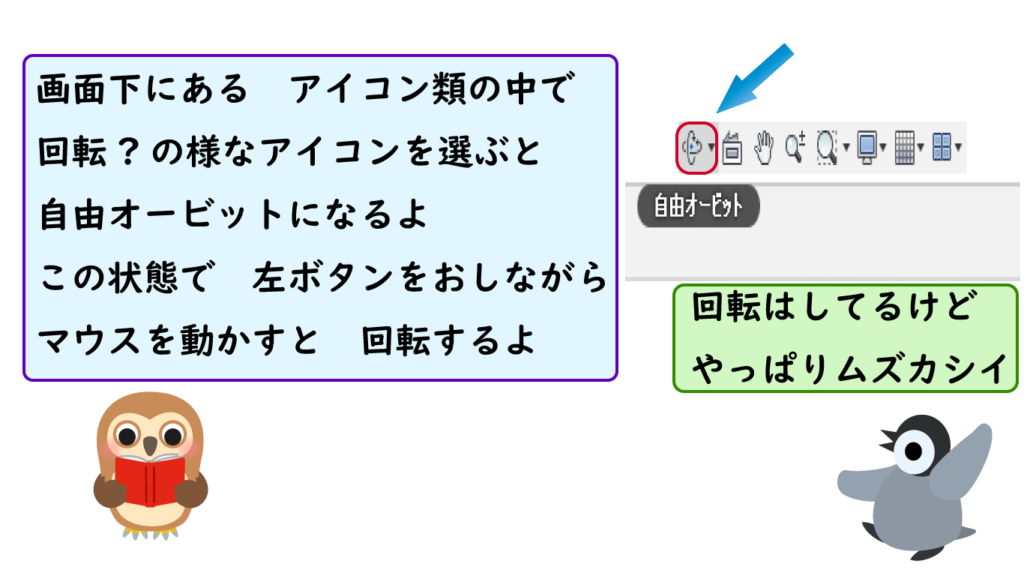
ココで拘束オービットの説明 自由オービット選択した状態で
マウスカーソルをここにもっていくと 左右回転のみになるんだ
拘束オービット その1 (左右回転)
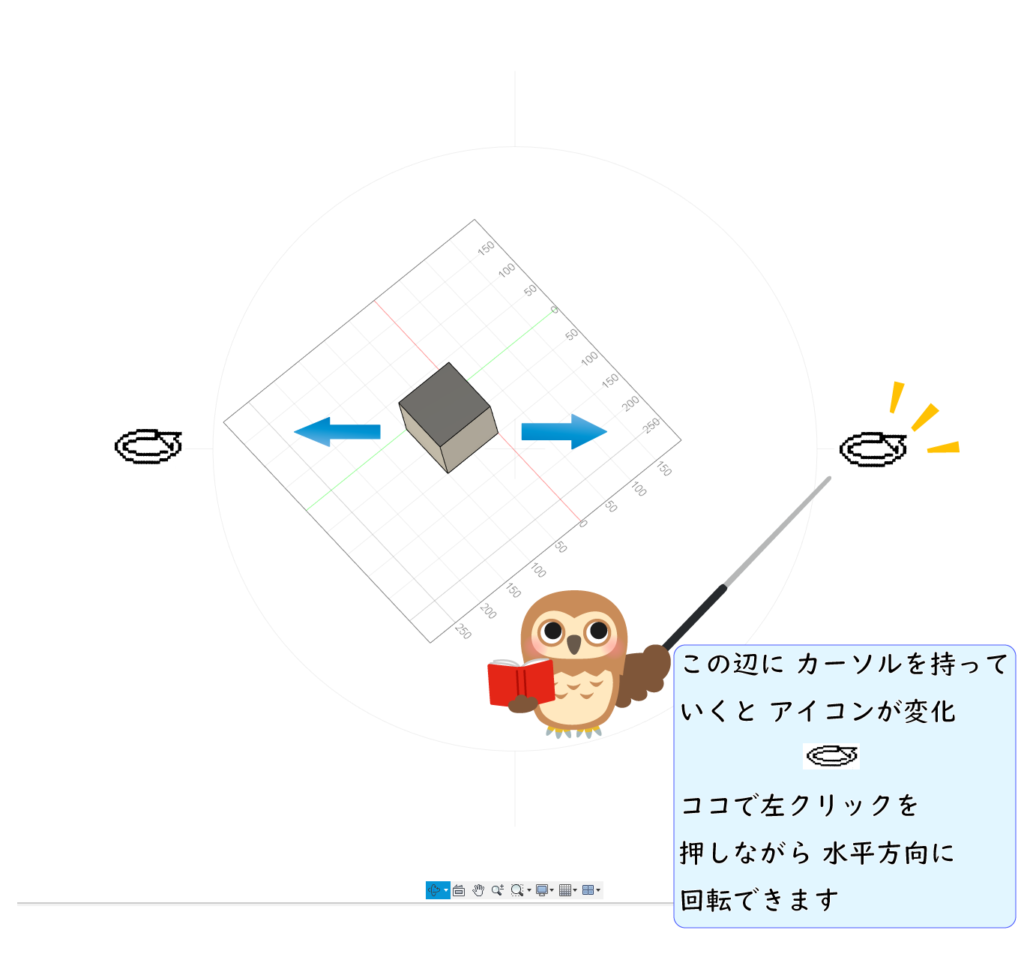
拘束オービット その2(上下回転)
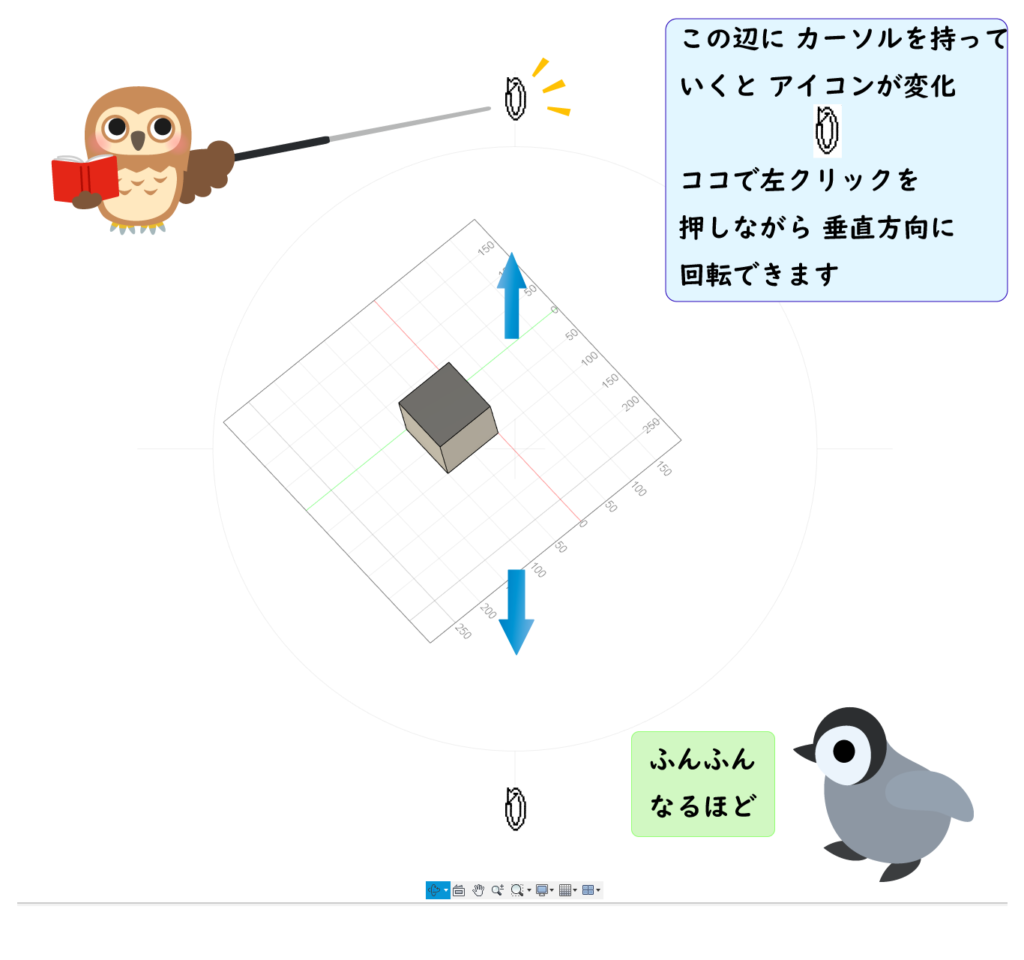
拘束オービット その3 (回転)
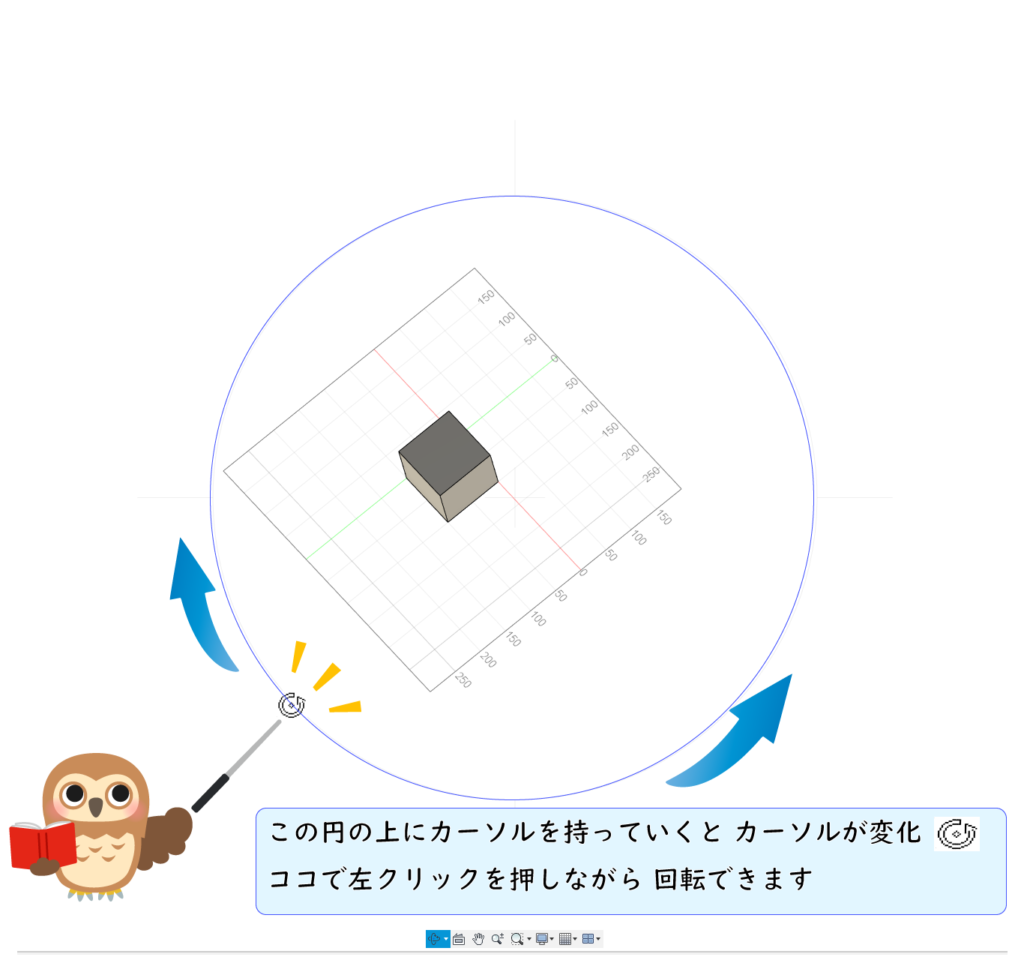
拘束オービットを使用すると 左右回転、上下回転、回転の
どれか 一つの動きになるので 操作が単純で分かりやすいかも
意味としては分かるけど 操作はやっぱりムズカシイ
そーだね いくつかの方法を試して 慣れるしかないね
ココで もう一つのやり方も ヤッテミヨー
まだあるんだ?!
前にチラッと言った ビューキューブを使ったやり方だよ
ビューキューブを使った視点移動
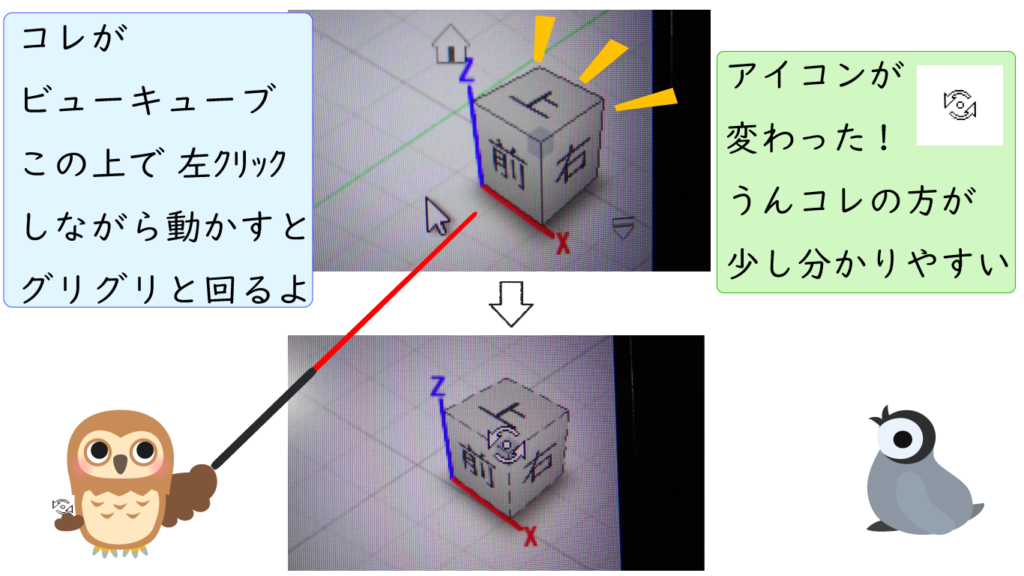
コレの方が少し分かりやすいとは 思うんだけど…
毎回ここまで カーソル もっていかないとダメなんで…
出来たら別のやり方で慣れた方が イイかも
あと イロイロな使い方があるので 少し説明しておくね
むずかしくはないので 触って 試してみてね

といった感じで ゆるーく進んでいきます
3DCADを触っていくうえで どうしても視点移動は 使っていく必要があるため
慣れて下さいとしか言えません(´▽`)
個人的には3Dマウスに慣れると コレなしではデキマセンっというぐらいおススメですが
コレも慣れるまでは全然うまく動きませんし しかもお値段高いです(+_+)
まぁ イロイロ試して、触って慣れましょう( `ー´)ノ
次回は 簡単なスケッチの描き方の予定です